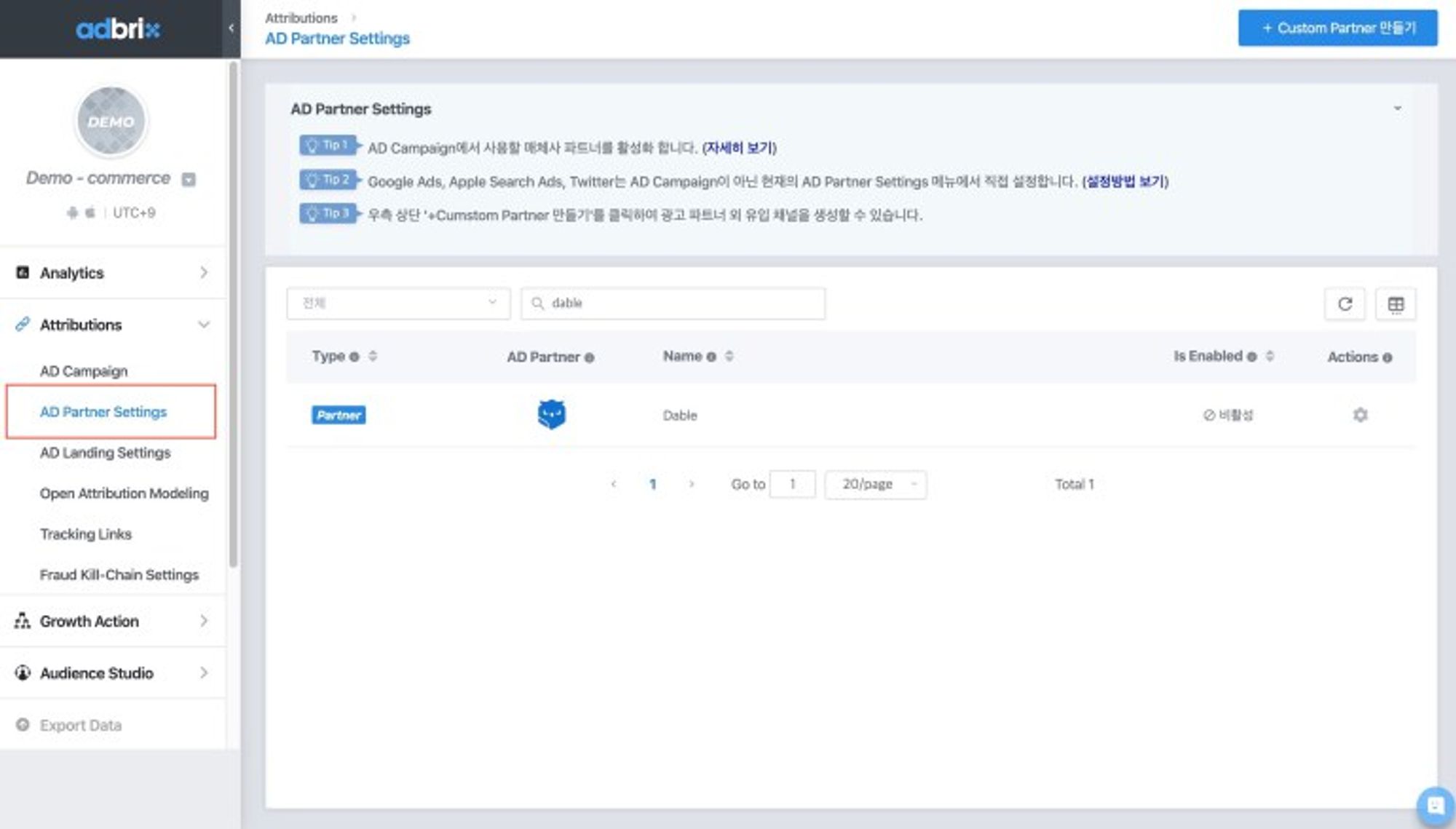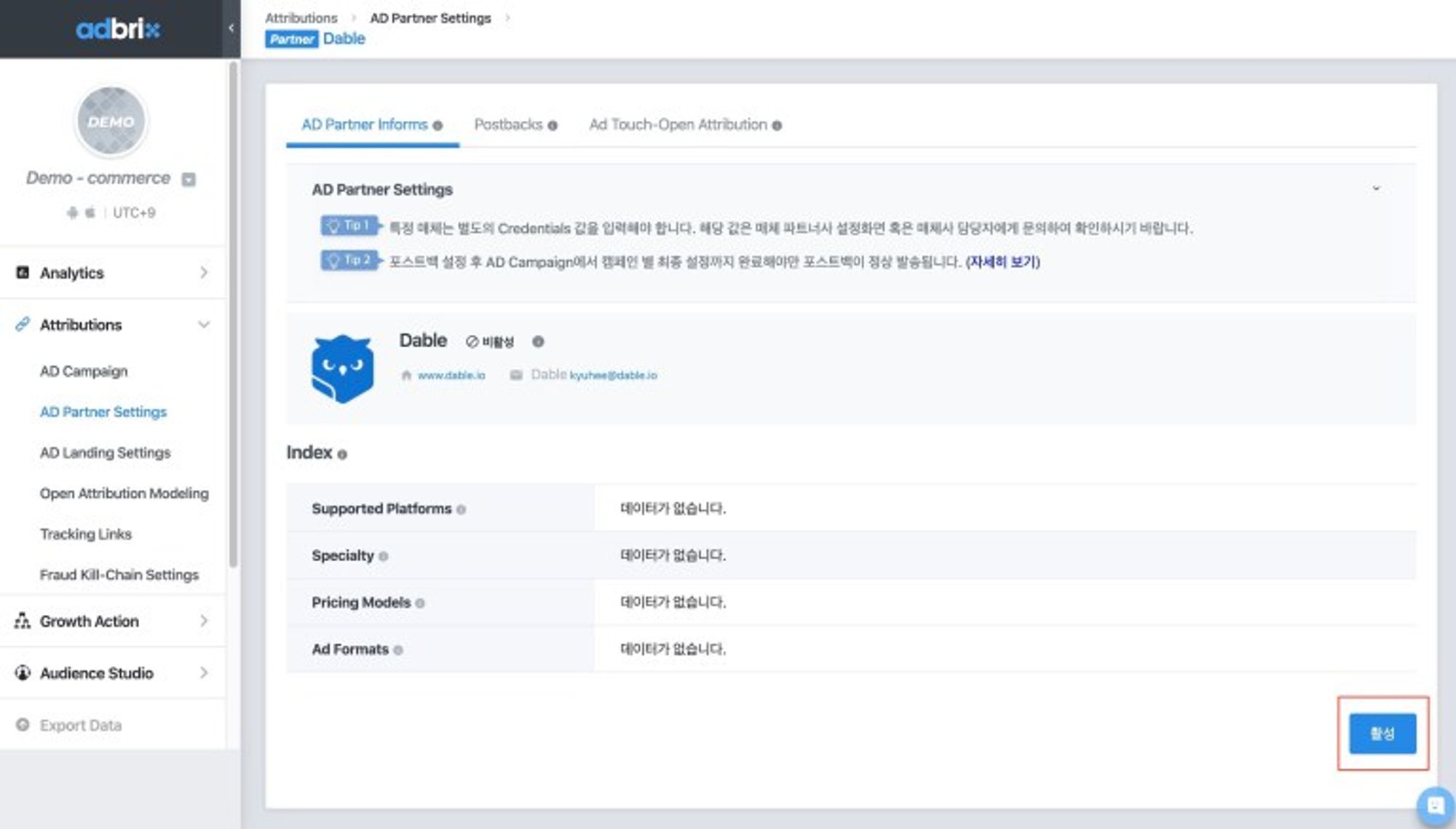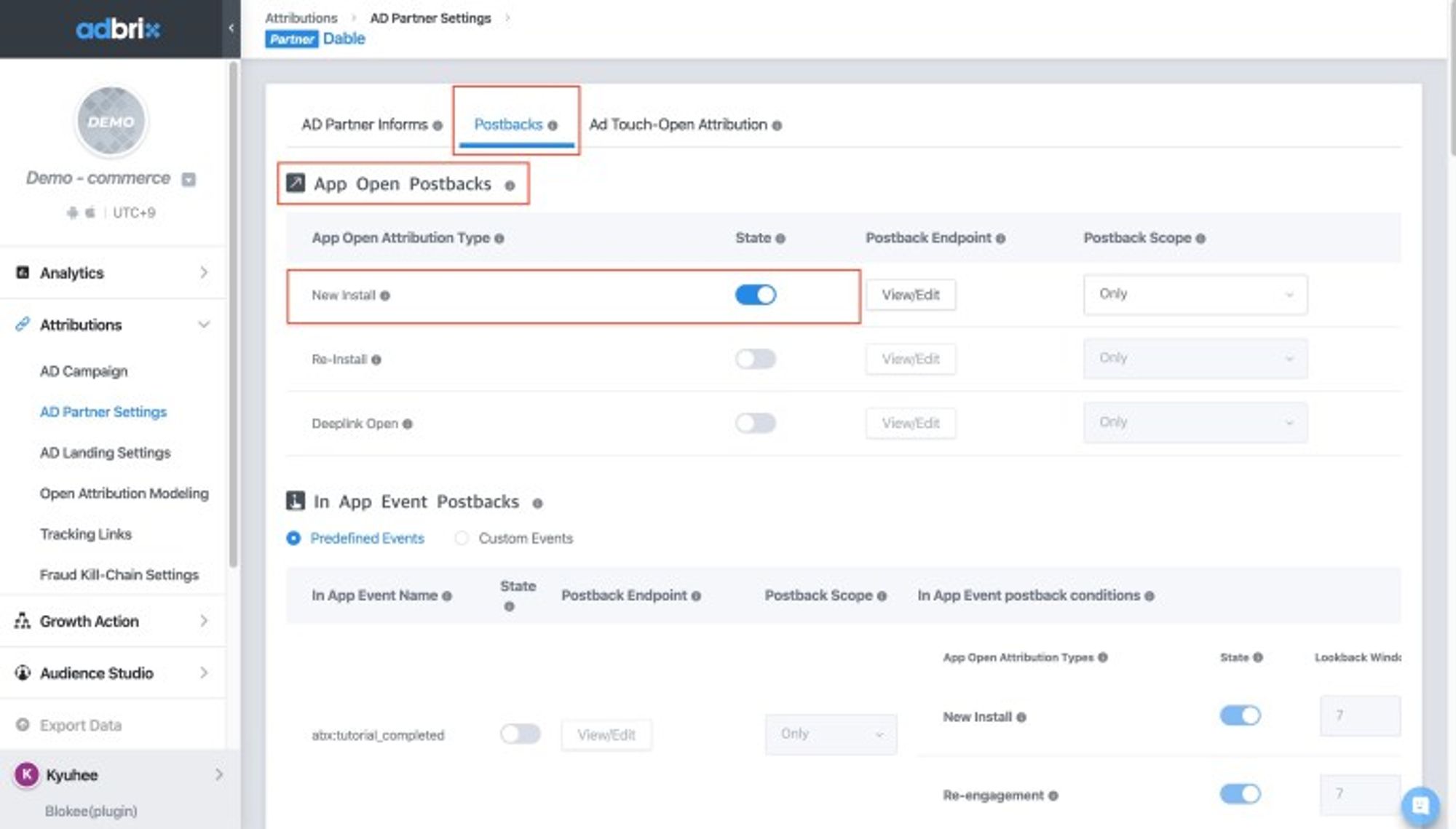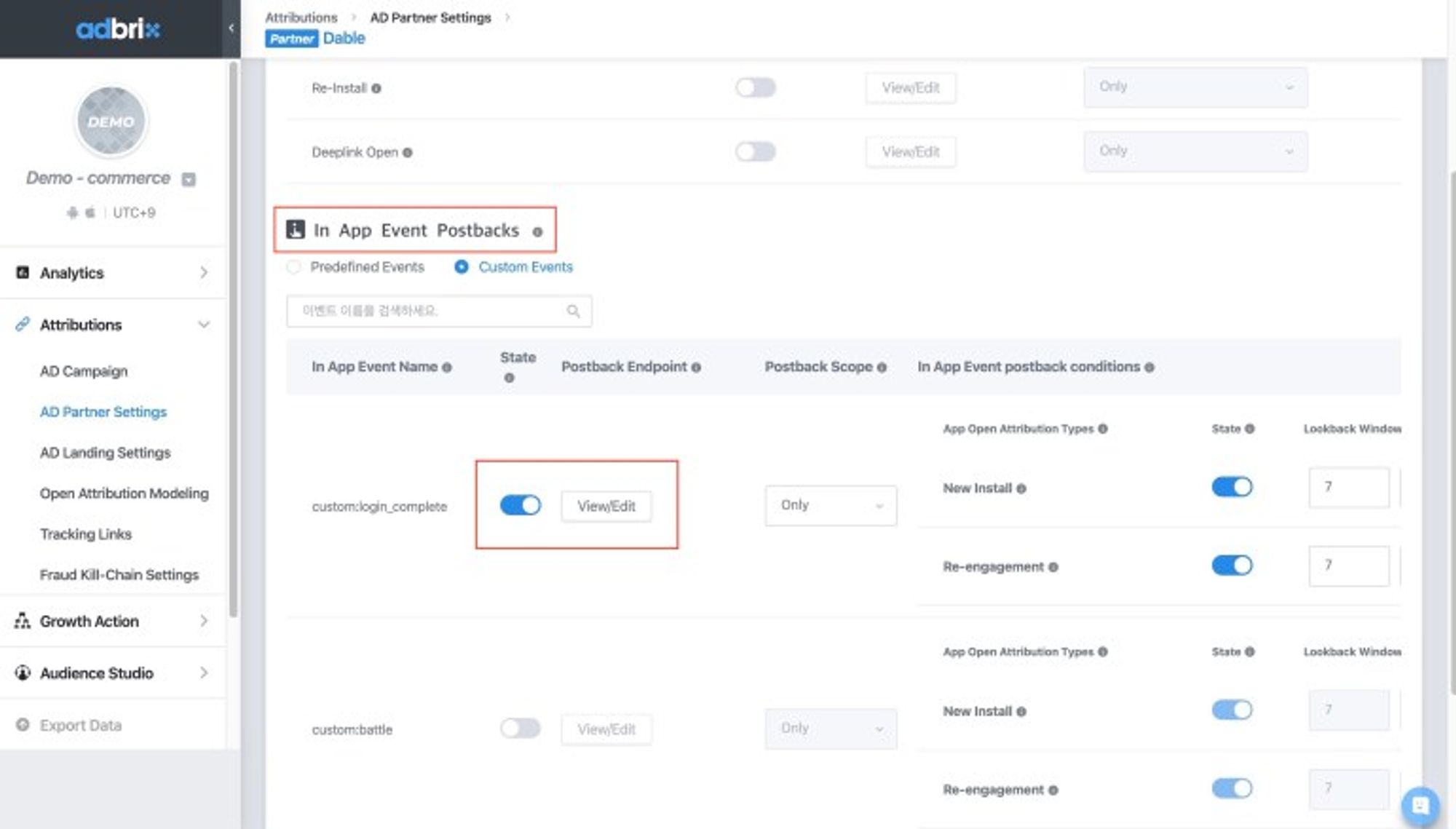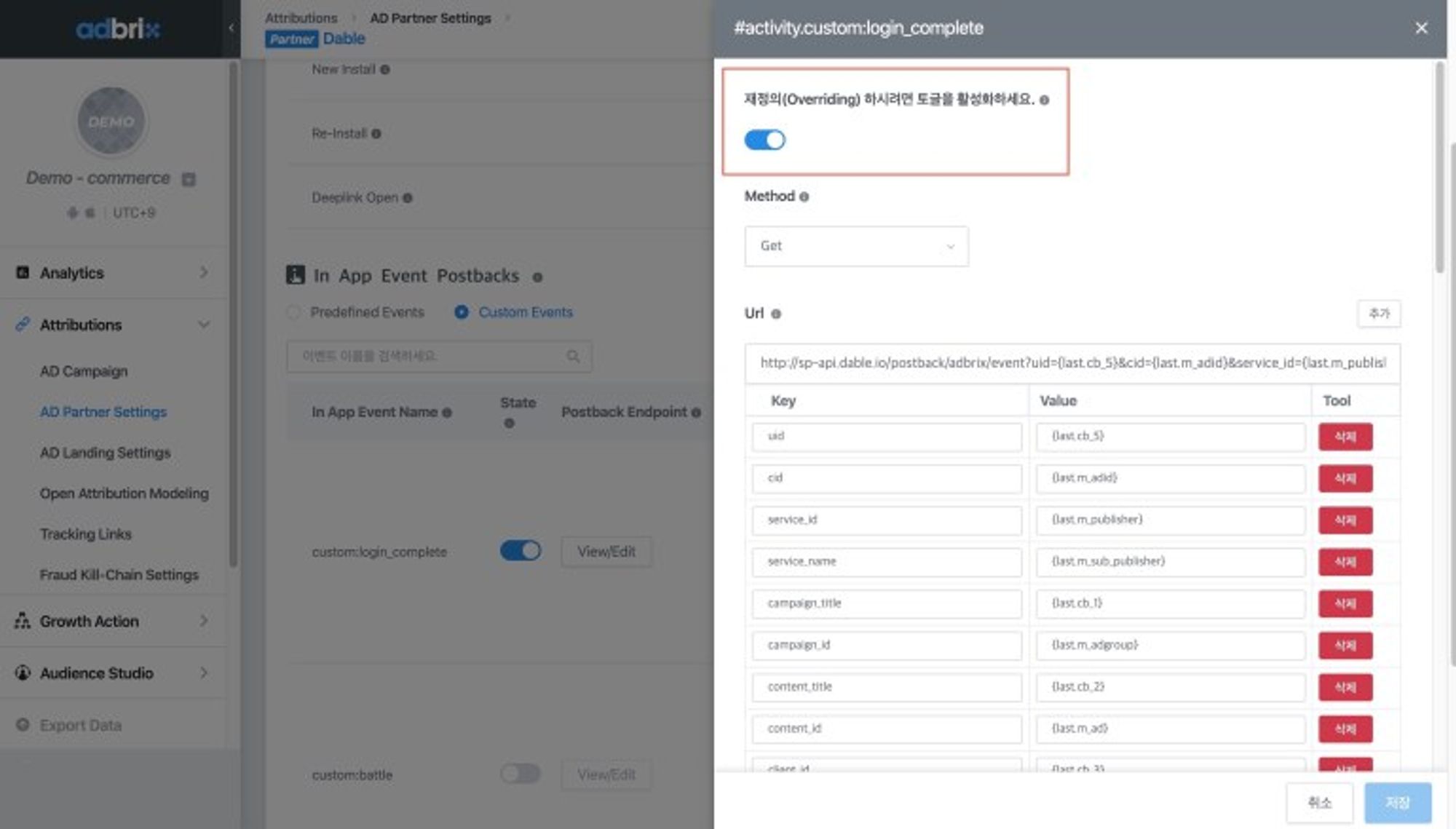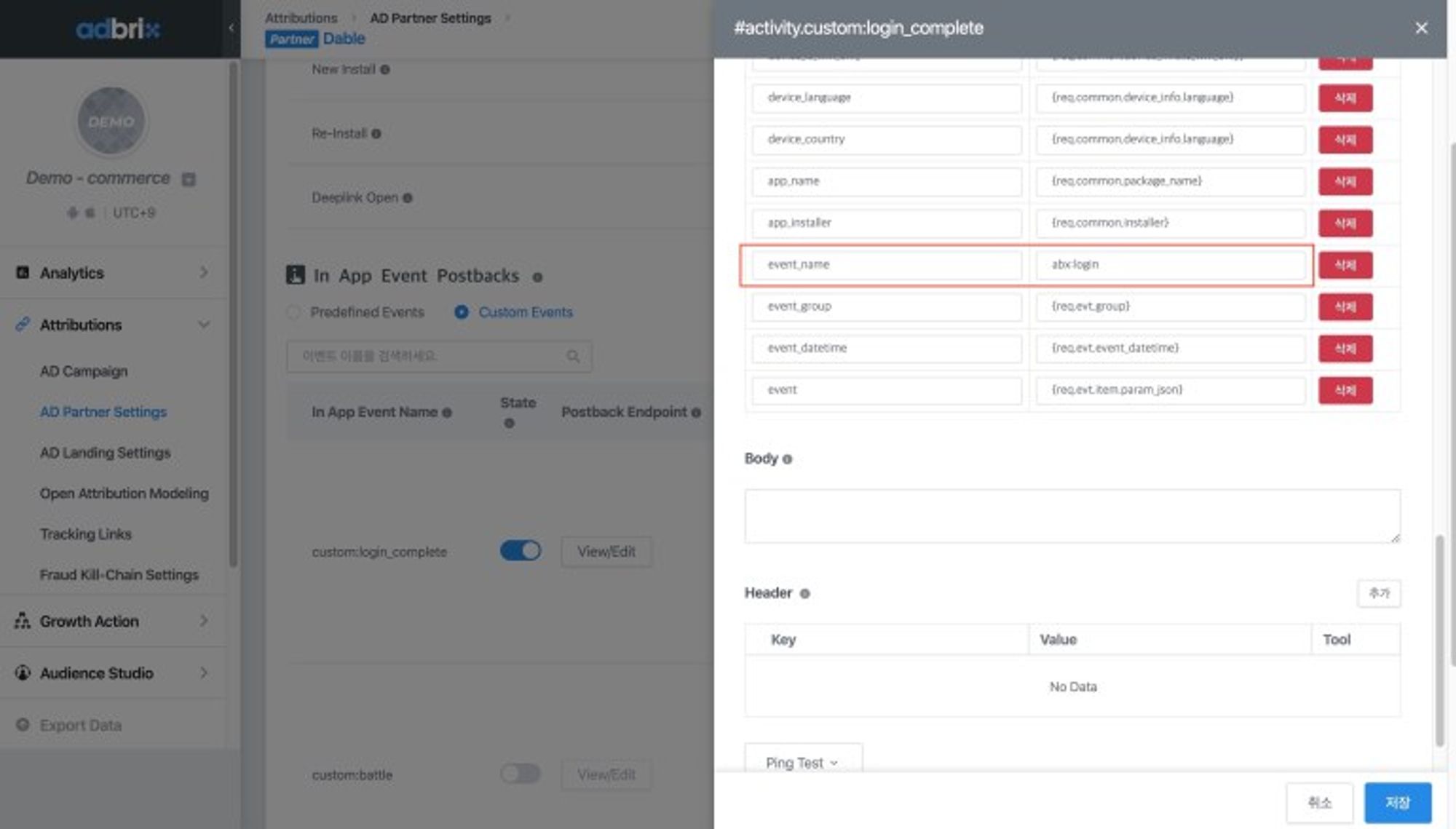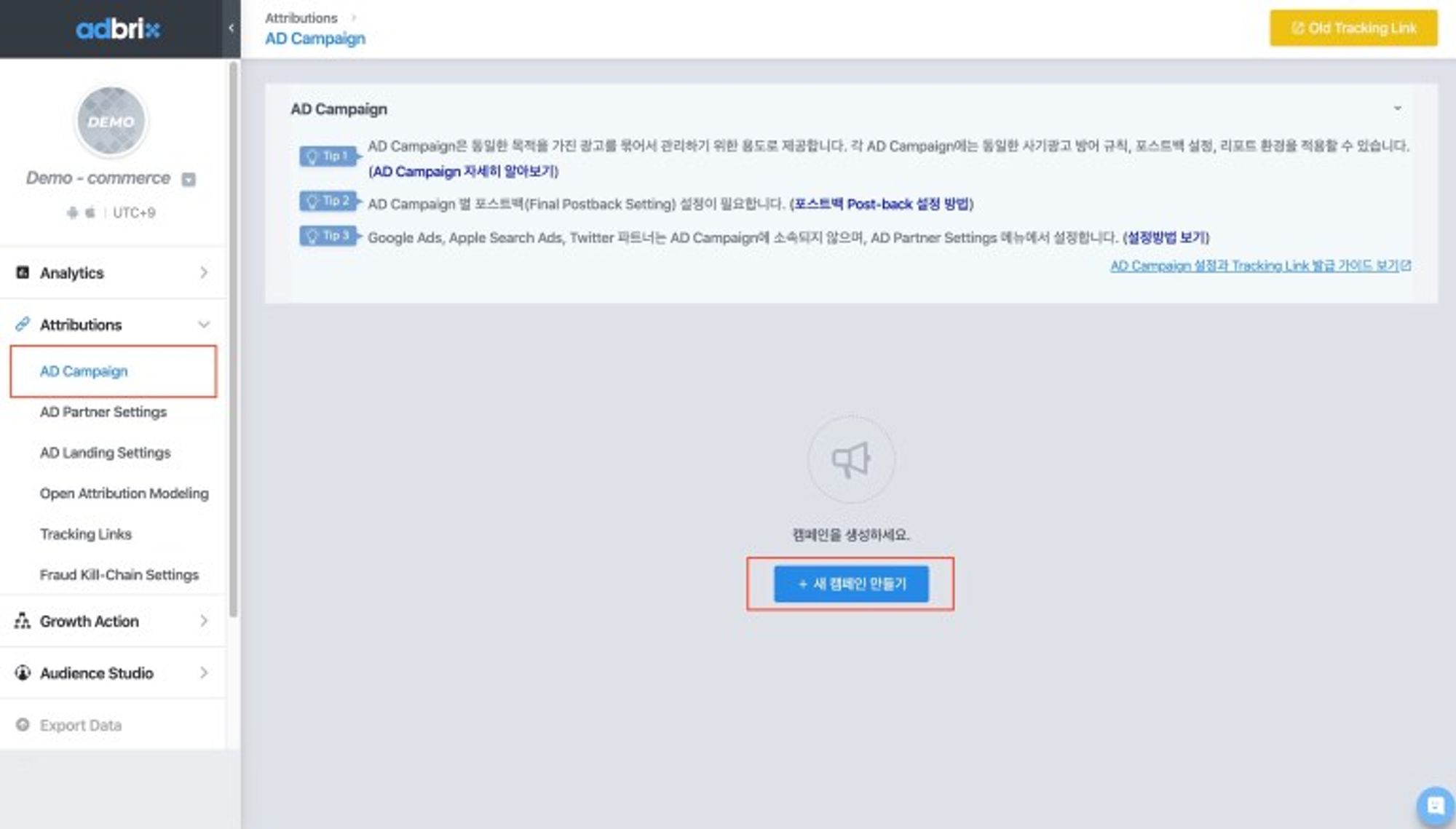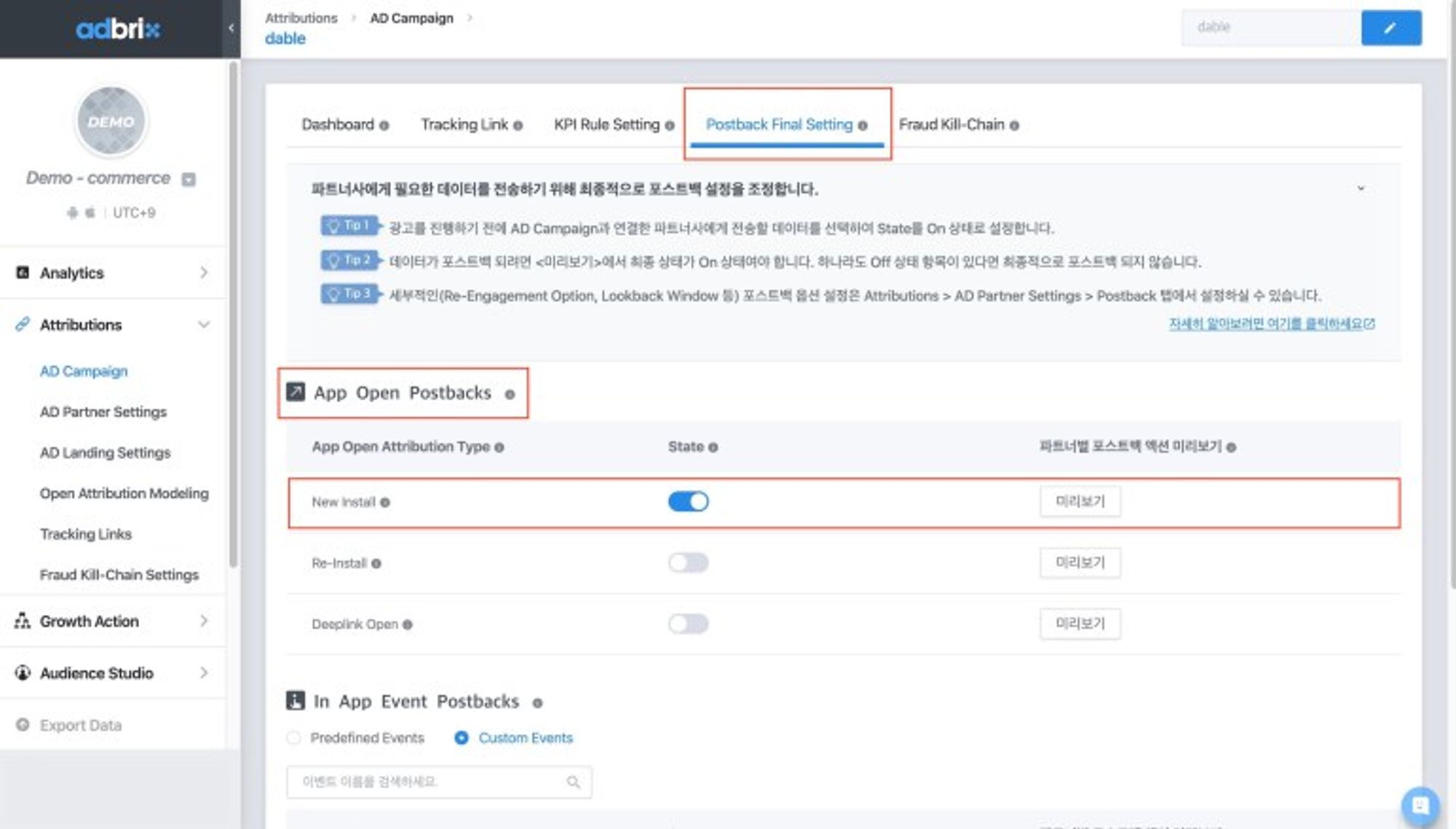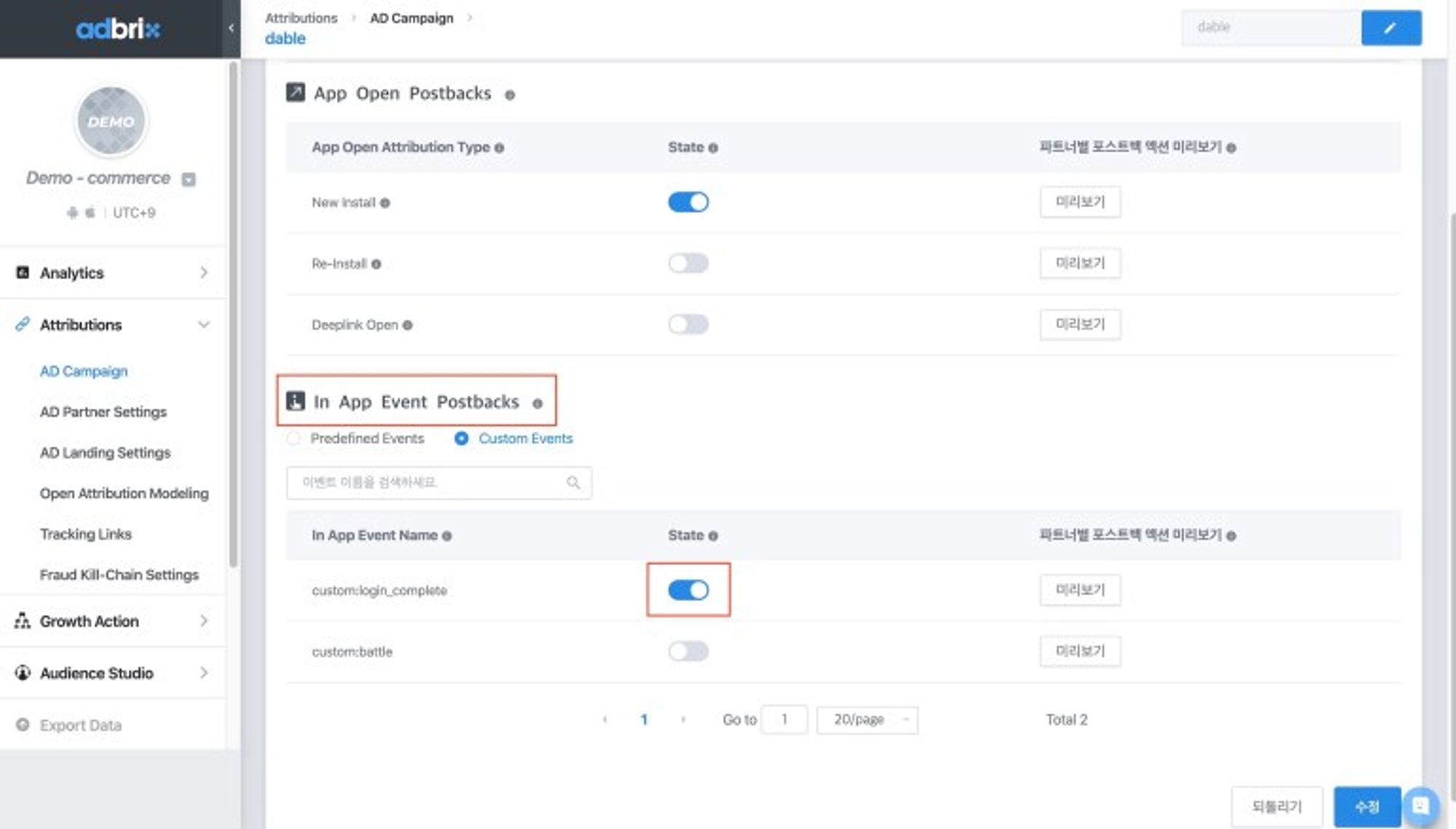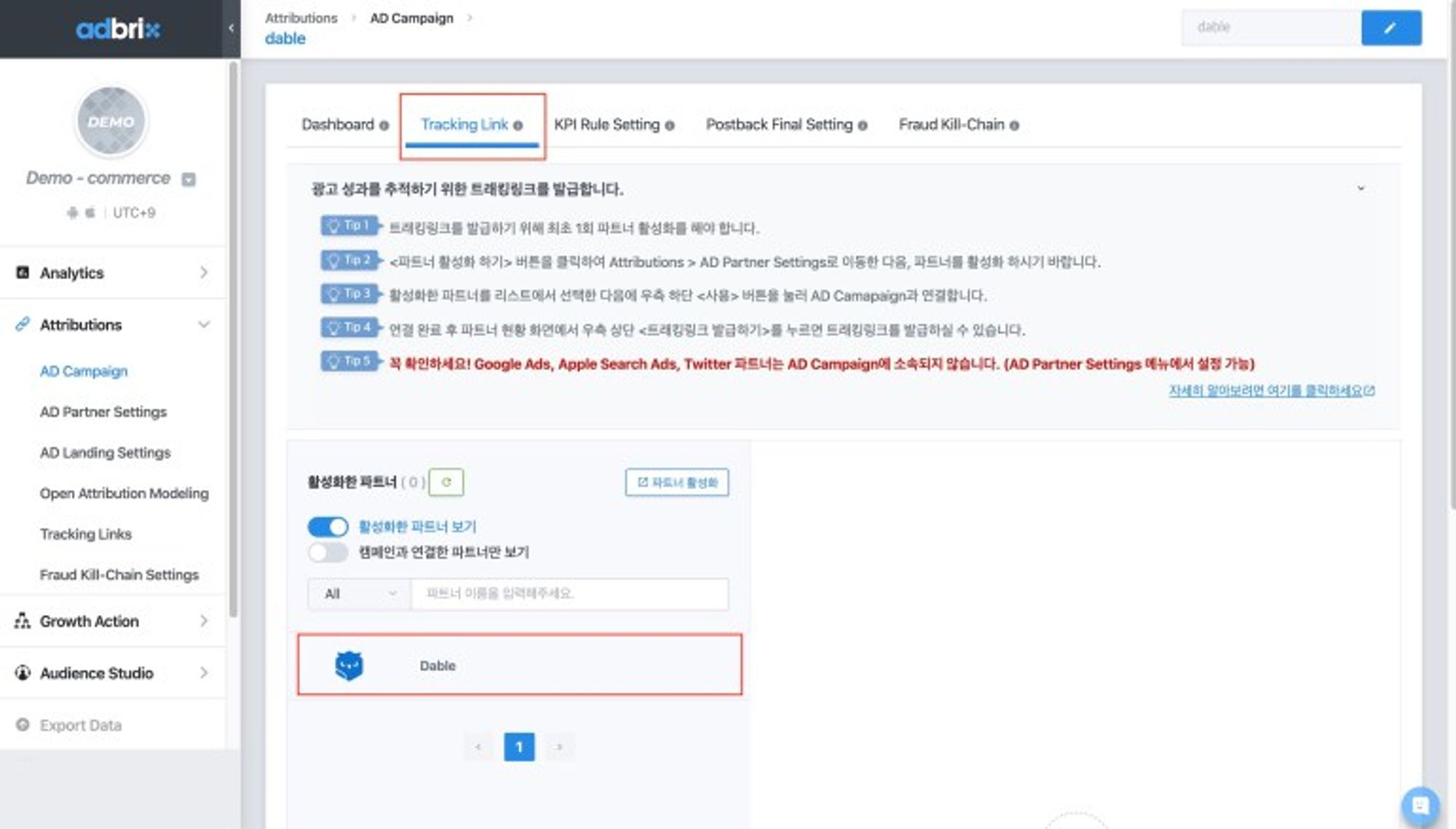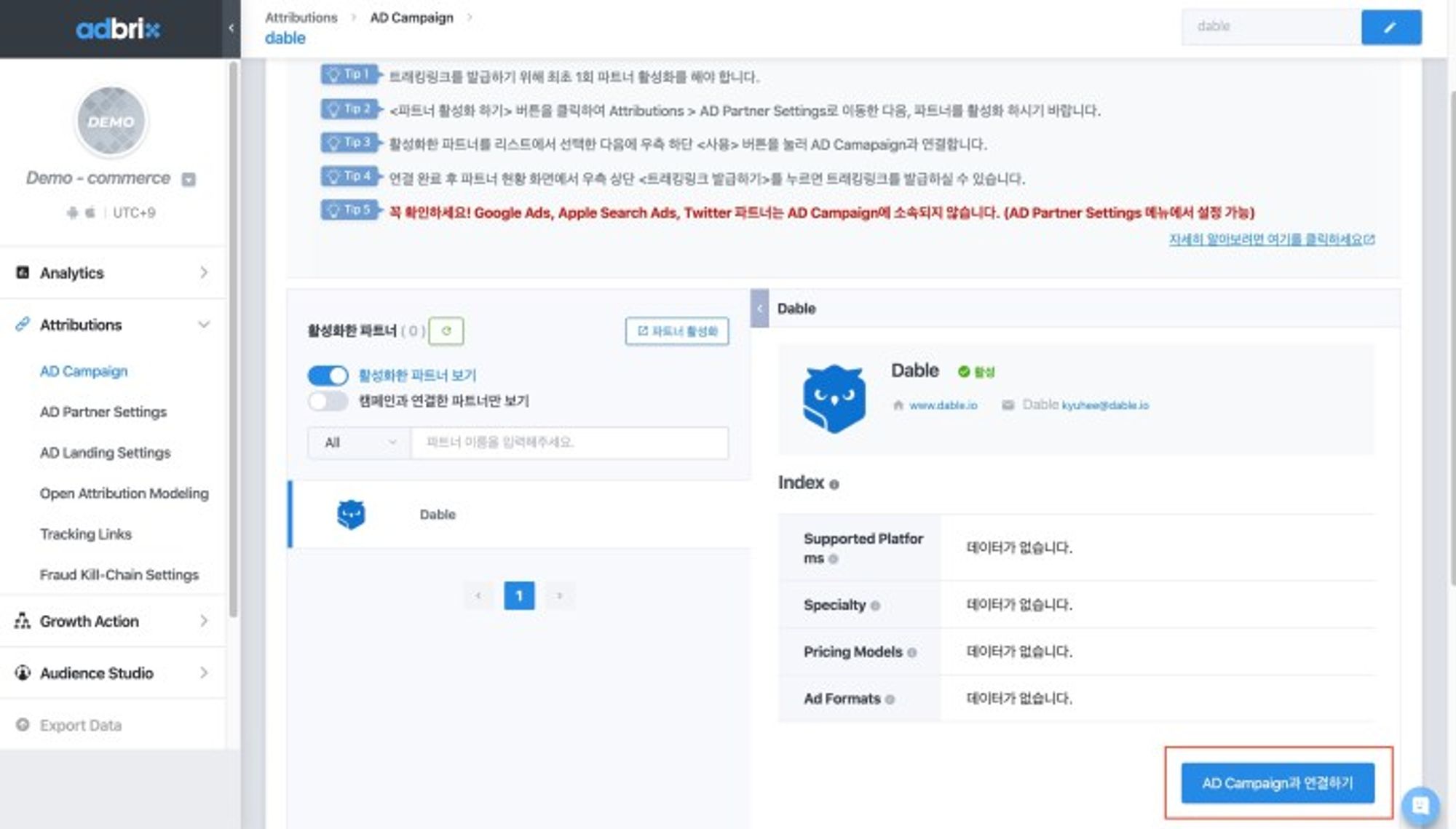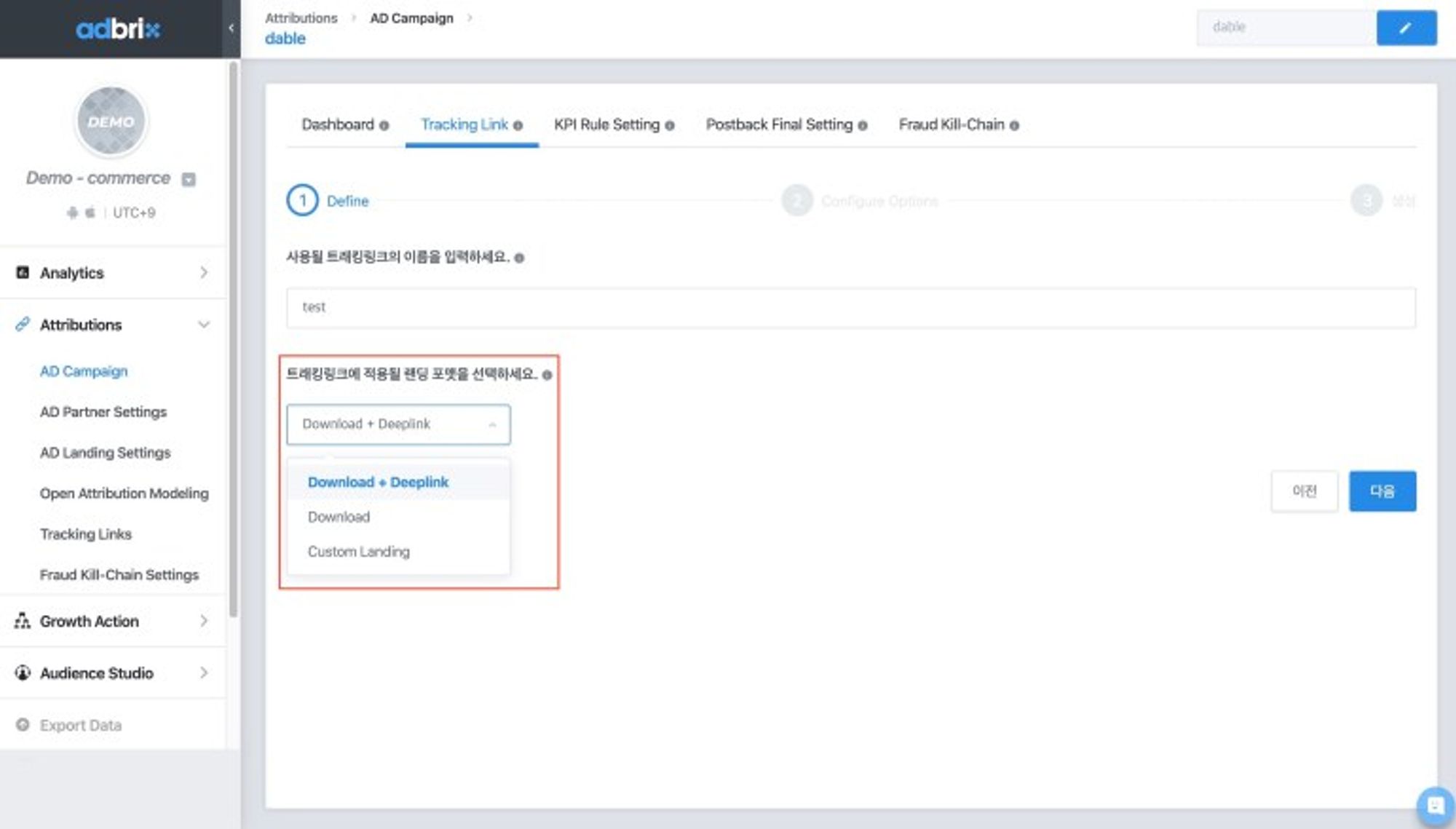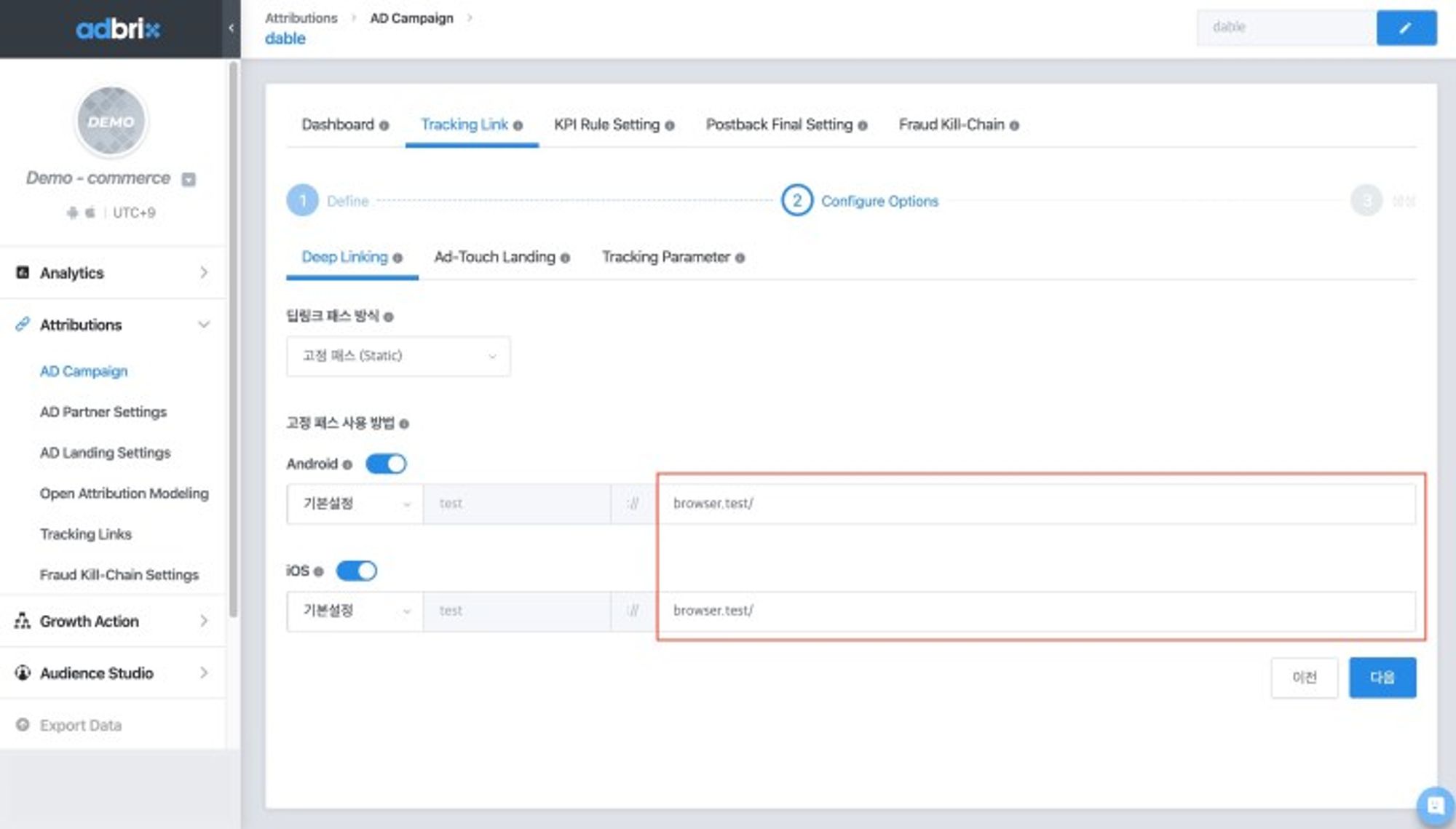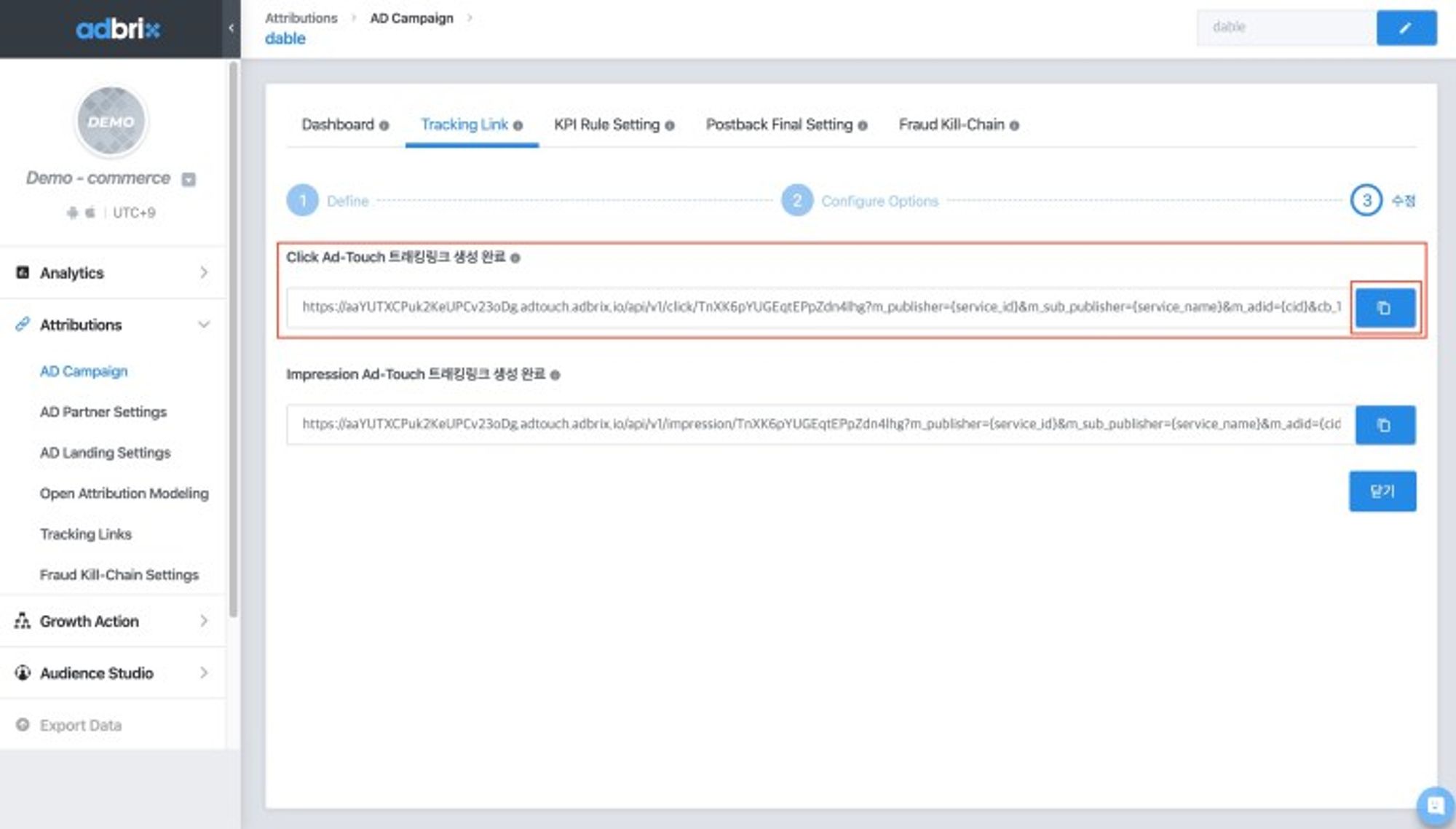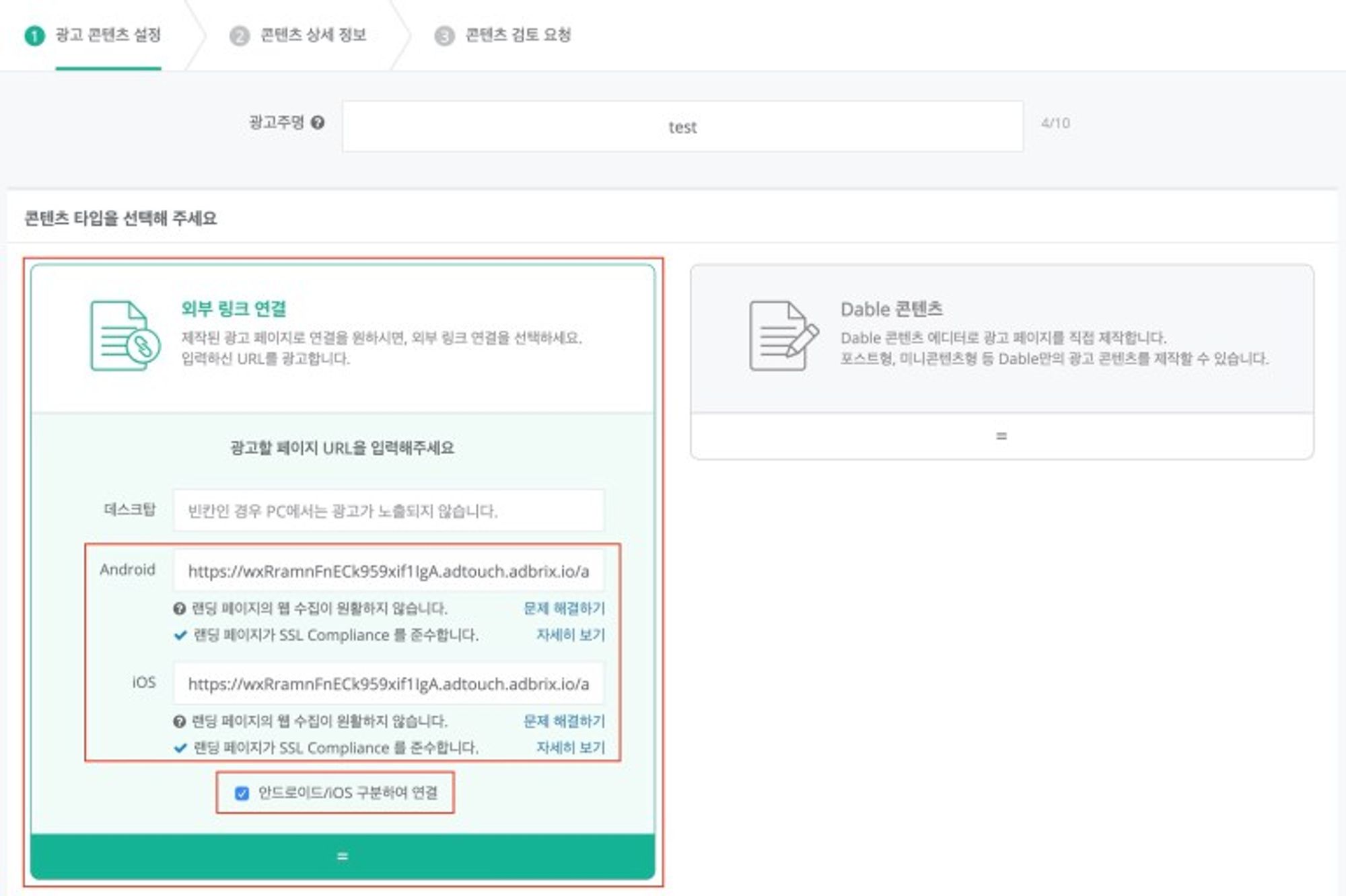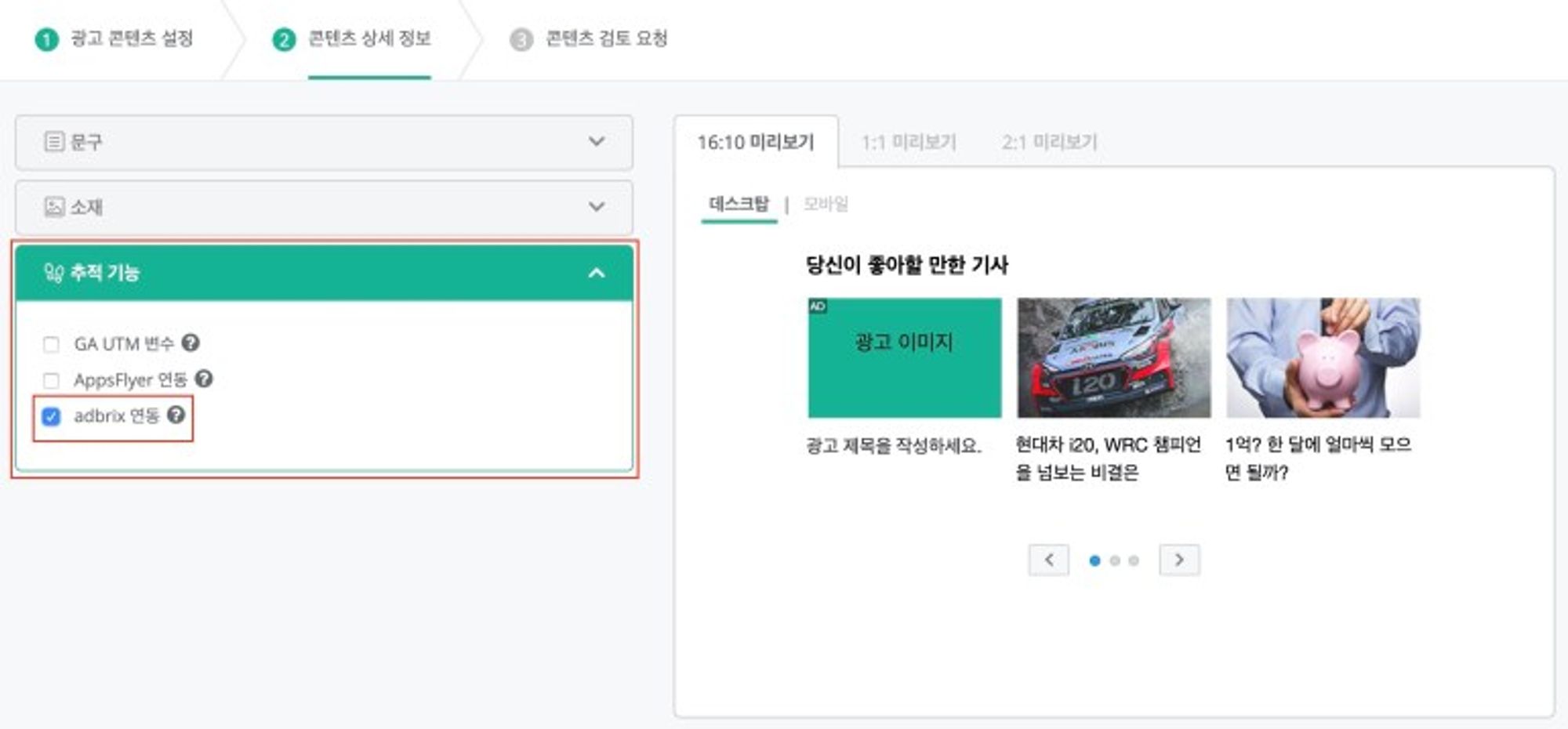ขั้นตอนการติดตั้ง (Integration Process)
คุณสามารถระบุได้ว่าติดตั้งแอป มาจากแคมเปญโฆษณาหรือสื่อชิ้นไหนผ่านการติดตามผลของ Adbrix รายงานผลจะแบ่งข้อมูลออกเป็นส่วน ๆ แบบละเอียดว่ามีจำนวนผู้ใช้งานในแต่ละประเภทเพิ่มขึ้นเท่าไรจากเครือข่าย ช่องทาง ประเภทโฆษณา กลุ่มโฆษณา และครีเอทีฟที่แตกต่างกัน การเชื่อมต่อ Adbrix มีประโยชน์ในการเพิ่มประสิทธิภาพโฆษณาและในสถานการณ์ต่อไปนี้ด้วย:
•
การวิเคราะห์ข้อมูลของคอนเวอร์ชันอย่างถูกต้องแม่นยำ เช่น การติดตั้งแอปซึ่งเกิดขึ้นบนเครือข่าย Dable
•
การตั้งเป้าหมายของโฆษณาตามการวิเคราะห์ การติดตาม และการเพิ่มประสิทธิภาพของแคมเปญ
ขั้นตอน
คุณควรเริ่มต้นกระบวนการเชื่อมต่อใน Adbrix เป็นอย่างแรก จากนั้นจึงทำการตั้งค่าเพิ่มเติม (สร้างเนื้อหา เปิดใช้งานการติดตาม และอื่น ๆ) ในแดชบอร์ด Dable
1. การตั้งค่าพาร์ทเนอร์
ในแดชบอร์ด Adbrix คลิกที่ 'Ad Partner Settings' ข้างใต้ 'Attributions' และค้นหา Dable เปิดใช้งานพาร์ทเนอร์ (Dable) สำหรับการระบุแหล่งที่มาและการส่งโพสต์ย้อนกลับ
เปิดใช้งานพาร์ทเนอร์ การโพสต์ย้อนกลับ (Postbacks) และเหตุการณ์ภายในแอป
1-1. Attributions - AD Partner Settings - ค้นหา 'Dable’
1-2. คลิก 'Dable' เพื่อเปิดใช้งานพาร์ทเนอร์
1-3. การโพสต์ย้อนกลับ (Postbacks)
ปรับแต่งค่า ‘App Open Postbacks’ เช่น ในกรณีที่คุณเปิดใช้งาน postbacks ของ ‘New Install’ คุณสามารถมองเห็นคอนเวอร์ชันสำหรับการติดตั้งใหม่ได้
1-4. เหตุการณ์ภายในแอป (In App Events)
สำหรับการโพสต์ย้อนกลับภายในแอป เลือกเปิดเหตุการณ์ที่คุณต้องการจะติดตาม การโพสต์ย้อนกลับจะเริ่มต้นในทันที
1-5. ดู/แก้ไขเหตุการณ์ภายในแอป - โอเวอร์ไรด์
เลือกเปิด ‘Override’ เพื่อให้ชื่อเหตุการณ์ที่ Dable สามารถรับได้ตรงกับชื่อที่ผู้โฆษณาได้ตั้งค่าไว้
1-6. ดู/แก้ไขเหตุการณ์ภายในแอป - แก้ไขค่า
เปลี่ยนแปลงค่า event_name เพื่อจับคู่ให้ตรงกับเหตุการณ์ที่คุณต้องการจะติดตามในค่าสำคัญต่าง ๆ
ชื่อเหตุการณ์ Dable ซึ่งรองรับใน Adbrix
•
Install: install
•
Sign up: abx:sign_up
•
Loigin: abx:login
•
App open: abx:daily_first_open
•
View: abx:product_view
•
Add to cart: abx:add_to_cart
•
Purchase: abx:purchase
•
Event1: abx:custom_evt_1
•
Event2: abx:custom_evt_2
•
Event3: abx:custom_evt_3
2. การตั้งค่าแคมเปญ
คุณสามารถสร้างลิงก์ติดตามและ Deep Link ใน 'AD Campaign' ข้างใต้ 'Attributions' บนแดชบอร์ด Adbrix ได้ โดยลิงก์เหล่านี้จะถูกใช้เป็น URL ซึ่งเชื่อมต่อกับโฆษณาเมื่อสร้างเนื้อหาใน Dable
2-1. การสร้างแคมเปญใหม่
2-2. การตั้งค่าสุดท้ายของการโพสต์ย้อนกลับ - การโพสต์ย้อนกลับเมื่อเปิดแอป
ปรับแต่งค่า 'การโพสต์ย้อนกลับเมื่อเปิดแอป' ในแคมเปญ ในกรณีที่คุณเปิดใช้งานการโพสต์ย้อนกลับของ 'การติดตั้งใหม่' คุณสามารถมองเห็นได้ว่าการติดตั้งใหม่ที่ถูกสร้างขึ้นมีจำนวนเท่าไรโดยใช้ URL ที่สร้างขึ้นในแคมเปญนี้
2-3. การตั้งค่าสุดท้ายของการโพสต์ย้อนกลับ - การโพสต์ย้อนกลับภายในแอป
ปรับแต่งค่า 'การโพสต์ย้อนกลับภายในแอป' ของแคมเปญ ในกรณีที่คุณเลือกเปิดเหตุการณ์ที่ต้องการจะติดตาม คุณสามารถมองเห็นประสิทธิภาพได้โดยใช้ URL ที่สร้างขึ้นในแคมเปญ
2-4. ลิงก์ติดตาม - เลือก Dable
2-5. เชื่อมต่อกับแคมเปญโฆษณา
2-6. สร้างลิงก์ติดตามและ Deep Link - 1. นิยาม
กรอกชื่อของลิงก์ติดตามและเลือกรูปแบบของการเชื่อมต่อกับโฆษณา
ดาวน์โหลด + Deep Link: ใช้การเชื่อมต่อกับตลาดสำหรับการดาวน์โหลดแอปและ Deep Link เข้าด้วยกัน
ดาวน์โหลด: ไม่ใช้ Deep Link
2-7. สร้างลิงก์ติดตามและ Deep Link - 2. ปรับแต่งตัวเลือก
ตั้งค่า path ไปยังแอปสำหรับ Deep Link โดยลิงก์ติดตามไม่จำเป็นต้องใช้ค่า path
คุณควรปรับแต่งการตั้งค่าของการเชื่อมต่อโฆษณาที่เหมาะสมกับแต่ละแอปให้เสร็จเรียบร้อยก่อน
พารามิเตอร์ของการติดตามถูกจับคู่แบบอัตโนมัติโดย Dable ดังนั้น คุณไม่จำเป็นต้องปรับค่าใด ๆ
2-8. สร้างลิงก์ติตตาม (Tracking Link) และ Deep Link - 3. เสร็จเรียบร้อย
คัดลอกลิงก์ติดตาม Click Ad-Touch และใช้เป็น URL ที่เชื่อมต่อกับโฆษณาเมื่อสร้างเนื้อหาใน Dable
3. การตั้งค่าใน Dable
เพิ่มลิงก์ติดตาม (หรือ Deep Link) ที่สร้างขึ้นในแดชบอร์ด Adbrix ให้เป็น URL ซึ่งเชื่อมต่อกับโฆษณาของคุณ จากนั้นตรวจสอบปุ่ม 'เชื่อมต่อ Adbrix' ในแดชบอร์ด Dable และทุกอย่างก็เสร็จเรียบร้อยพร้อมใช้งาน!
สร้างคอนเทนต์
1-1. แดชบอร์ดการตลาด - สร้างคอนเทนต์ - outlink
*คลิก 'ฉันต้องการตั้งหน้าซึ่งเชื่อมต่อกับโฆษณาที่แตกต่างกันสำหรับ Android และ iOS’
*เพิ่มลิงก์ติดตาม (หรือ Deep Link) ที่แตกต่างกันสำหรับ Android และ iOS
1-2. แดชบอร์ดการตลาด - สร้างคอนเทนต์ - รายละเอียดของคอนเทนต์ - การติดตาม - เชื่อมต่อ Adbrix